Códigos BB
-
[B], [I], [U], [S]: negrita, cursiva, subrayado y tachado
Pone el texto envuelto en negrita, cursiva, subrayado o tachado.- Ejemplo:
- Este es el texto [B] en negrita [/B].
Este es el texto [I]cursiva[/I].
Este es un texto [U]subrayado[/U].
Este es un texto [S] tachado [/S].
- Producción:
- Este es el texto en negrita .
Este es el texto cursiva.
Este es un texto subrayado.
Este es un textotachado.
-
[COLOR=color], [FONT=nombre], [SIZE=tamaño] - Color, fuente y tamaño del texto
Cambia el color, la fuente o el tamaño del texto ajustado.- Ejemplo:
- Este es el texto [COLOR=rojo]rojo[/COLOR] y [COLOR=#0000cc]azul[/COLOR].
Este es el texto [FONT=Courier New]Courier New[/FONT].
Este es un texto [SIZE=1]pequeño[/SIZE] y [SIZE=7]grande[/SIZE].
- Producción:
- Este es el texto rojo y azul.
Este es el texto Courier New.
Este es un texto pequeño y grande.
-
[URL], [CORREO ELECTRÓNICO] - Vinculación
Crea un vínculo utilizando el texto ajustado como destino.- Ejemplo:
- [URL]https://www.ejemplo.com[/URL]
[CORREO ELECTRÓNICO]ejemplo@ejemplo.com[/CORREO ELECTRÓNICO]
- Producción:
- https://www.ejemplo.com
[CORREO ELECTRÓNICO]ejemplo@ejemplo.com[/CORREO ELECTRÓNICO]
-
[URL=enlace], [EMAIL=dirección] - Enlace (avanzado)
Vincula el texto ajustado a la página web o dirección de correo electrónico especificada.- Ejemplo:
- [URL=https://www.example.com]Ir a example.com[/URL]
[EMAIL=example@example.com]Envíame un correo electrónico[/EMAIL]
- Producción:
-
[USER=ID] - Vinculación de perfil
Enlaces al perfil de un usuario. Esto generalmente se inserta automáticamente al mencionar a un usuario.- Ejemplo:
- [USER=6761]Nombre de usuario[/USER]
- Producción:
-
[IMG] - Imagen
Muestre una imagen, usando el texto envuelto como la URL.- Ejemplo:
- [IMG]https://glitch.win/styles/glitch/xenforo/logo.png?p=&msisdn=[/IMG]
- Producción:
-
[MEDIA=sitio] - Medios integrados
Incrusta medios de sitios aprobados en su mensaje. Se recomienda que utilice el botón multimedia en la barra de herramientas del editor.
Sitios aprobados: Apple Music, Dailymotion, Facebook, Flickr, Giphy, Imgur, Instagram, Liveleak, Metacafe, Pinterest, Reddit, SoundCloud, Spotify, Tumblr, Twitch, Twitter, Vimeo, YouTube- Ejemplo:
- [MEDIA=youtube]oHg5SJYRHA0[/MEDIA]
- Producción:
- An embedded YouTube player would appear here.
-
[LISTA] - Listas
Muestra una lista con viñetas o numerada.- Ejemplo:
- [LIST]
[*]Viñeta 1
[*]Viñeta 2
[/LIST]
[LIST=1]
[*]Entrada 1
[*]Entrada 2
[/LIST]
- Producción:
- Viñeta 1
- Viñeta 2
- Entrada 1
- Entrada 2
-
[LEFT], [CENTER], [RIGHT] - Alineación del texto
Cambia la alineación del texto ajustado.- Ejemplo:
- [LEFT]Alineado a la izquierda[/LEFT]
[CENTER]Alineado al centro[/CENTER]
[RIGHT]Alineado a la derecha[/RIGHT]
- Producción:
- Alineado a la izquierdaAlineado al centroAlineado a la derecha
-
[QUOTE] - Texto citado
Muestra texto que ha sido citado de otra fuente. También puede atribuir el nombre de la fuente.- Ejemplo:
- [QUOTE]Texto citado[/QUOTE]
[QUOTE=A persona]Algo que dijo[/QUOTE]
- Producción:
- Texto citadoA persona said:Algo que dijo
-
[SPOILER] - Texto que contiene spoilers
Oculta el texto que puede contener spoilers para que el espectador deba hacer clic en él para verlo.- Ejemplo:
- [SPOILER]Spoiler simple[/SPOILER]
[SPOILER=Spoiler Title]Spoiler con título[/SPOILER]
- Producción:
- Spoiler simpleSpoiler con título
-
[ISPOILER] - Texto en línea que contiene spoilers
Le permite mostrar texto en línea entre el contenido normal que oculta el texto que puede contener spoilers y el espectador debe hacer clic para verlo.- Ejemplo:
- Tienes que hacer clic en la siguiente [ISPOILER]palabra[/ISPOILER] para ver el contenido.
- Producción:
- Tienes que hacer clic en la siguiente palabra para ver el contenido.
-
[CODE] - Visualización del código de programación
Muestra texto en uno de varios lenguajes de programación, resaltando la sintaxis donde sea posible.- Ejemplo:
- Código general:
[CODE]General
código[/CODE]
Código rico:
[CODE=rich][COLOR=red]Rico[/COLOR]
code[/CODE]
código PHP:
[CODE=php]echo $hola. 'mundo';[/CODE]
Código JS:
[CODE=javascript]var hola = 'mundo';[/CODE]
- Producción:
- Código general:
Código rico:Código:General código
código PHP:Rich (BB code):Rico code
Código JS:PHP:echo $hola. 'mundo';
JavaScript:var hola = 'mundo';
-
[ICODE] - Pantalla de código de programación en línea
Le permite mostrar el código en línea entre el contenido normal de la publicación. La sintaxis no se resaltará.- Ejemplo:
- Los bloques de código en línea [ICODE] son una forma conveniente [/ICODE] de mostrar el código en línea.
- Producción:
- Los bloques de código en línea
son una forma convenientede mostrar el código en línea.
-
[INDENT] - Guion de texto
Aplica sangría al texto ajustado. Esto se puede anidar para sangrías más grandes.- Ejemplo:
- Texto normal
[INDENT]texto con sangría[/INDENT]
[INDENT=2]Más sangrado[/INDENT]
- Producción:
- Texto normal
texto con sangríaMás sangrado
-
[TABLE] - Mesas
Marcado especial para mostrar tablas en su contenido.- Ejemplo:
- [TABLE]
[TR]
[TH]Encabezamiento 1[/TH]
[TH]Encabezamiento 2[/TH]
[/TR]
[TR]
[TD]Contenido 1[/TD]
[TD]Contenido 2[/TD]
[/TR]
[/TABLE]
- Producción:
Encabezamiento 1 Encabezamiento 2 Contenido 1 Contenido 2
-
[PLAIN] - Texto sin formato
Deshabilita la traducción del código BB en el texto envuelto.- Ejemplo:
- [PLAIN]Esto no es texto [B]negrita[/B].[/PLAIN]
- Producción:
- Esto no es texto [B]negrita[/B].
-
[ATTACH] - Inserción de archivos adjuntos
Inserta un archivo adjunto en el punto especificado. Si el archivo adjunto es una imagen, se insertará una miniatura o una versión de tamaño completo. Esto generalmente se insertará haciendo clic en el botón correspondiente.- Ejemplo:
-
Miniatura: [ATTACH]123[/ATTACH]
Tamaño completo: [ATTACH=full]123[/ATTACH]
- Producción:
- El contenido de los archivos adjuntos aparecería aquí.
RECIENTEMENTE AÑADIDO [6]
Juegos [46]
-
![]() Minecraft
Minecraft
-
![]() Fortnite
Carga más..
Fortnite
Carga más..
-
![]() CS GO
CS GO
-
![]() 8 Ball Pool
8 Ball Pool
-
![]() Dead by Daylight
Dead by Daylight
-
![]() Call of Duty Mobile
Call of Duty Mobile
-
![]() PUBG
PUBG
-
![]() Clash Royale
New
Clash Royale
New
-
![]() Team Fortress 2
Team Fortress 2
-
![]() Grand Theft Auto V
Grand Theft Auto V
-
![]() Roblox
Roblox
-
![]() Mario Kart Mobile
Mario Kart Mobile
-
![]() League of Legends
League of Legends
-
![]() Rocket League
Rocket League
-
![]() Garry's Mod
Garry's Mod
-
![]() Apex Legends
Apex Legends
-
![]() Euro Truck Simulator 2
Euro Truck Simulator 2
-
![]() Overwatch
Overwatch
-
![]() PAYDAY 2
PAYDAY 2
-
![]() Dota 2
Dota 2
-
![]() Rust
Rust
-
![]() Valorant
Valorant
-
![]() NBA 2K20
NBA 2K20
-
![]() Mobile Legends
Mobile Legends
-
![]() Mortal Kombat 11
Mortal Kombat 11
-
![]() World of Warcraft
World of Warcraft
-
![]() FIFA 20
FIFA 20
-
![]() Garena Free Fire: Rampage
Garena Free Fire: Rampage
-
![]() Rise of Kingdoms: Lost Crusade
Rise of Kingdoms: Lost Crusade
-
![]() eFootball PES 2020
eFootball PES 2020
-
![]() FIFA Mobile
FIFA Mobile
-
![]() Fall Guys
Fall Guys
-
![]() Left 4 Dead 2
Left 4 Dead 2
-
![]() Mafia II
Mafia II
-
![]() Battlefield V
Battlefield V
-
![]() 10 Second Ninja X
10 Second Ninja X
-
![]() Sniper Elite V2
Sniper Elite V2
-
![]() Crash Bandicoot 4
Crash Bandicoot 4
-
![]() Smite
Smite
-
![]() Mirror's Edge
Mirror's Edge
-
![]() Tetris 99
Tetris 99
-
![]() Among Us
Among Us
-
![]() Hearthstone
Hearthstone
-
![]() Cyberpunk 2077
Cyberpunk 2077
-
![]() The Last of Us Part II
The Last of Us Part II
-
![]() Monopoly Plus
Esconder..
Monopoly Plus
Esconder..